WhatsApp konuşmalarınız sırasında size gönderilen ancak siz okumadan silinen mesajları WhatsApp standart politikası gereği görüntüleyemezsiniz. Ancak WhatsApp konuşma yedekleriniz Gmail hesaplarınız üzerinde tutulduğundan, mesajların anlık olarak kaydedilmesi söz konusudur. Bu özellikten faydalanarak, WhatsApp’ta siz okumadan silinen mesajları görmek isterseniz, android veya ios cihazınızdan WhatsApp uygulamasını kaldırıp tekrar yükleme yapmanız gerekir. Ardından;
- Kayıtlı cep telefonunuzla WhatsApp’a giriş yapmanız ve daha sonra “Geri Yükle” seçeneğini kullanmanız yeterlidir.
- Silinen mesajlar dâhil bütün geçmiş sohbetlerinizi artık görüntüleyebilir, okuyabilirsiniz.
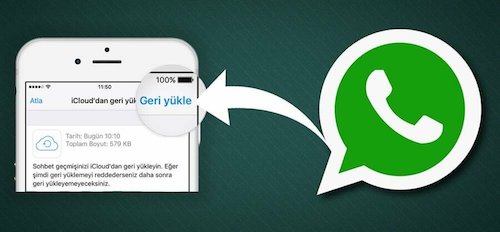
WhatsApp’ta Karşı Tarafın Sildiği Mesajları Görme 2021
WhatsApp’ta karşı tarafın sildiği mesajları görme yani geri getirme 2021 yılında güncel olarak android kullanıcıları Google Play üzerinden Notification History uygulaması ile yapabilir. iOS kullanıcıları ise Apple Store üzerinden WhatsApp Notification uygulaması ile karşı tarafın sildiği mesajları görebilir.
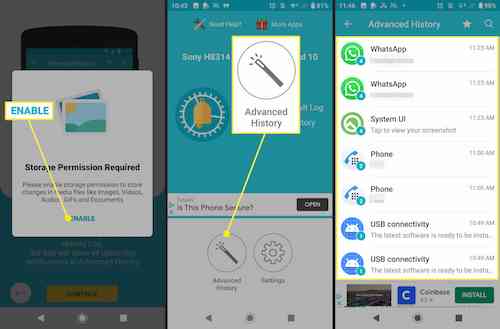
WhatsApp Silinen Sohbeti Geri Getirme
Çeşitli sebeplerle WhatsApp sohbet geçmişiniz silinmiş ve artık onlara ulaşamıyor olabilirsiniz. WhatsApp, silinen sohbetleri geri getirebilmeniz için size bir yedekle sistemi sunar ve bu yedeklemeler genel olarak Gmail hesaplarında tutulur.
WhatsApp’tan silinen mesaj sohbetinizi geri yükleyebilmeniz için, WhatsApp’ı telefonunuza kurarken mutlaka yedekleme seçeneklerinden en az birini seçmiş olmanız gerekir. Aksi durumda, WhatsApp geçmiş sohbetlerinizin yedeği tutulmadığından onlara ulaşamazsınız. Eğer WhatsApp’ı kurarken yedekleme işlemini onayladıysanız,
- Silinen sohbetlere ulaşmak için ilk yapmanız gereken, anlık bir yedekleme almanızdır.
- Anlık yedekleme aldıktan sonra WhatsApp uygulamasını silin ve tekrar yükleyin.
- Ardından WhatsApp’a giriş yapın ve “Geri Yükle” butonunu kullanarak silinmiş mesajlarınızı geri getirin.

WhatsApp Mesaj Yedekleme Nedir?
WhatsApp mesaj yedekleme işlemi, Whatsapp’ta bulunan tüm sohbet geçmişiniz ve medyalarınızın Google üzerinde yedeklenmesi işlemidir. WhatsApp’a numaranızla ilk üye olduğunuzda sizden bağlanmasını istediğiniz bir Gmail hesabı sorar.
Eğer bu adımda sahip olduğunuz Gmail adreslerinden birini girerseniz, ileride karşılaşabileceğiniz sohbet geçmişi ve fotoğraflarınızın silinmesi gibi olumsuz durumda yedekleme sisteminden silinen verilerinize geri ulaşabilirsiniz. WhatsApp mesaj yedekleme sistemine bir yedekleme hesabı bağlamazsanız, silinen hiçbir verinize ulaşamazsınız.
WhatsApp Mesaj Yedekleme ne Kadar Sürer?
Whatsapp mesaj yedekleme süresi, internet bağlantı hızınız, cihazınızın hızı ve yedekleme alınması gereken veri boyutuna göre farklılık gösterir. Eğer yedekleme alınması gereken videolarınız veya yüksek çözünürlüklü fotoğraflarınız varsa bu işlem yaklaşık 2 dakika; yedekleme işleminiz sadece metinlerden oluşacaksa bu işlem yaklaşık 15 saniye sürmektedir.
WhatsApp Mesaj Yedekleme Nasıl Yapılır?
WhatsApp mesaj yedekleme, WhatsApp tarafından her 24 saatte 1 kez olmak koşuluyla otomatik olarak etkinleştirilir ve elle yedekleme yapılması gerekmez. WhatsApp yedekleme işleminin gerçekleşebilmesi için hattınızda yeterli internet kotanızın ve Google Drive için WhatsApp’ınıza bağlı bir Gmail hesabınızın olması şarttır. Aksi takdirde herhangi bir yedekleme işlemi yapılmayacağından veri kayıpları yaşayabilirsiniz.
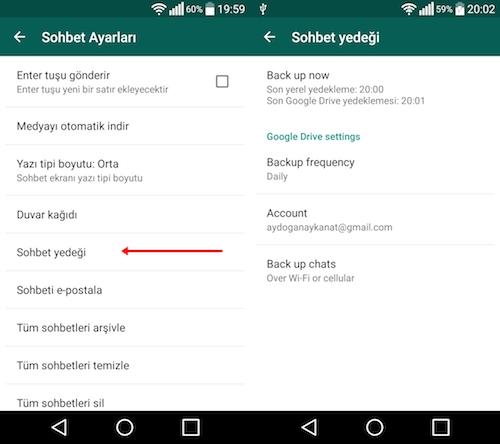
Eğer otomatik olarak yedek alınmasını beklemek istemiyor, anlık olarak kendiniz almak istiyorsanız, “WhatsApp > Ayarlar > Sohbetler > Sohbet Yedeği > Şimdi Yedekle” adımlarını uygulayabilir, sohbet geçmişinizi güven altına alabilirsiniz.
WhatsApp Sohbet Yedeğini Local Yedekleme ile Geri Yükleme
Local Yedekleme, cihazınızda takılı olan hafıza kartı üzerine yapılan yedekleme işlemine verilen genel addır. Kaybolmasını veya başkası tarafından görülmesini istemediğiniz tüm WhatsApp sohbetinizi sdcard’ınızda yedekleyebilirsiniz. Ayrıca, Local sisteme yedekleme yapılabileceğiniz gibi Local sistemden sohbet yedeğinizi geri yükleme işlemi de yapabilirsiniz. Önceden aldığınız WhatsApp sohbet yedeğinizi cihazınıza geri almak için:
- Cep telefonunuzun “Dosya Yöneticisi” klasörüne gidin. Ardından “sdcard/WhatsApp/Databases” yolunu izleyin.
- Tarih ismi ile kayıt edilmiş olan klasörü, “msgstore.db.crypt12” olarak değiştirin.
- WhatsApp uygulamasını cihazınızdan silin ve cihazınızı yeniden başlatın.
- Telefonunuz açıldıktan sonra ilgili mağazadan WhatsApp uygulamasını tekrar yükleyin ve “Yedekten Yükle” seçeneğini seçerek işleminizi tamamlayın.
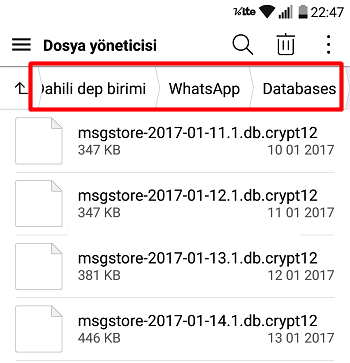
Sdcard’tan yapılan yükleme işlemi sonlandığında, sohbet yedeğinde kayıtlı olan tüm konuşmalarınızı görebileceksiniz.
IOS WhatsApp Yedekleme Nasıl Yapılır?
IOS, WhatsApp sohbetlerinizi her gece saat 02:00’da otomatik yedekleme sistemini kullanarak iPhone cihazınıza giriş yapmakta kullandığınız iCloud hesabınıza aktarır. Bu aktarım işlemi aynı zamanda WhatsApp sohbet yedeğinizin otomatik olarak tutulduğu anlamına da gelmektedir. Anlık olarak sohbet yedeği almak istediğinizde veya tüm yedeklerinizi sadece manuel olarak yapmak istediğinizde takip etmeniz gereken adımlar sırasıyla şöyledir:
- “Ayarlar” bölümünden iCloud Drive’ınızın açık olduğunu teyit ettikten sonra WhatsApp uygulamasına giriş yapın.
- “WhatsApp Ayarları > Sohbet > Sohbet Yedeği > Şimdi Yedekle” yolunu izleyin.
- İşleminiz bittiğinde WhatsApp sohbet yedekleriniz alınmış olacaktır.

Android WhatsApp Yedekleme Nasıl Yapılır?
Android İşletim Sistemi’ne sahip cep telefonlarında WhatsApp yedeklemeleri, siz özel olarak farklı bir depolama alanı seçmediğiniz sürece Google Drive’da yedeklenir. Eğer WhatsApp otomatik sohbet yedekleme işlemini durdurmadıysanız, yedekleriniz her gün otomatik olarak WhatsApp tarafından Google Drive’a aktarılır. Otomatik yedekleme işlemini durdurduysanız veya manuel olarak kendiniz yedekleme almak istiyorsanız, şu adımları takip edebilirsiniz:
- WhatsApp uygulamasına giriş yaptıktan sonra, “Ayarlar > Sohbetler > Sohbet Yedeği” sekmelerine sırayla ilerleyin.
- Ardından “Yedekle” butonuna dokun ve işleminizin bitmesini bekleyin.
- Yedekleme işleminiz sonlandığında dilerseniz uygulamadan çıkış yapabilirsiniz.
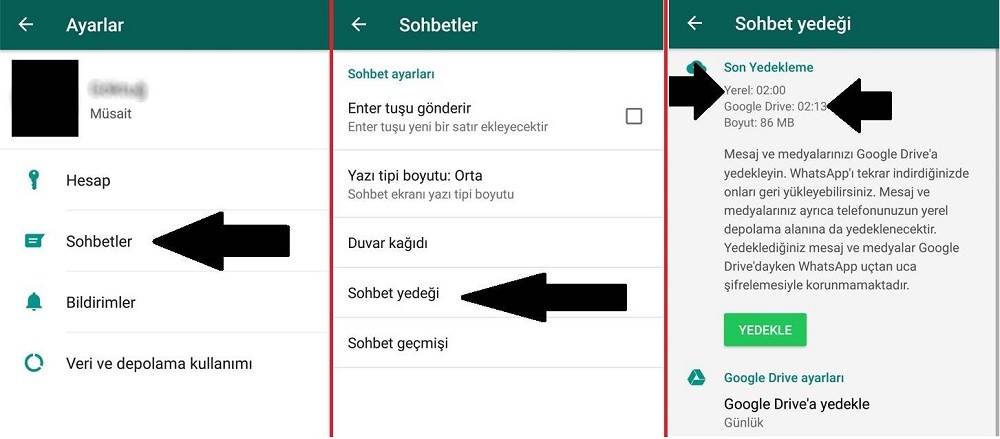
WhatsApp Mesaj Yedekleme Sorunu (Çözüldü)
WhatsApp mesaj yedekleme sorunları, zaman zaman WhatsApp altyapısında gerçekleştirilen güncellemeler nedeniyle daha çok ise internet kotanızın yetmemesinden kaynaklanır. WhatsApp mobil uygulamasının, 24 saat içerisinde gerçekleşen tüm değişiklikleri kayıt altına alabilmesi için internet bağlantınızı kullanması gerekir.
İnternet kotanızın yetersiz veya internet bağlantınızın olmadığı durumlarda yedekleme işlemi gerçekleşmez ve bir hata ile karşılaşırsınız. WhatsApp mesaj yedekleme sorunu çözümü için verebileceğimiz bazı tavsiyeler:
- Eğer mesaj yedekleme sorununu anlık yaşıyorsanız, sistemsel bir güncelleme söz konusu olabilir.
- Bir süre bekledikten sonra tekrar deneyebilirsiniz.
- Eğer mesaj yedekleme sorununu devamlı yaşıyorsanız, bunun 2 nedeni olabilir.
- Birincisi, WhatsApp hesabınıza bağlı bir Gmail hesabının olmaması diğeri ise internet kullanım hakkınızın kalmamış olmasıdır.
- İnternet hakkınız varsa, WhatsApp yedekleme yapacak bir yer bulamadığından bu sorunla karşılaşıyorsunuz demektir.
- İphone kullanıcıları icloud yedekleme kısmına göz atmalarıda önerilir.
WhatsApp Mesaj Yedekleme Nasıl İptal Edilir?
WhatsApp mesaj yedekleme işleminde yedekleme esnasında iptal edilme özelliği yoktur ancak otomatik yedekleme almasını iptal edebilirsiniz. Otomatik mesaj yedekleme işlemini iptal ettiğiniz andan itibaren sohbet geçmişiniz kayıt altına alınmamaya başlar. WhatsApp mesaj yedekleme iptali için, “WhatsApp > Ayarlar > Sohbetler > Sohbet Yedeği > Otomatik Yedekleme > Kapalı” yolunu takip edebilirsiniz. İleride yaşayabileceğiniz veri kayıplarınıza karşı tedbirsiz kalmış olacağınızı ve verilerinizi geri alamayacağınızı unutmayın.
WhatsApp Sohbet Yedeğini Nasıl Silebilirim?
WhatsApp sohbet yedekleriniz daha önceden kayıt edilmesini istediğiniz depolama alanında siz onları silene kadar koruma altında kalmaya devam eder. WhatsApp sohbet yedeğinizi silmek istediğinizde, yapmanız gereken tek şey ilgili bölümdeki dosyayı manuel olarak silmektir. Ancak, silme işlemini gerçekleştirebilmek için öncelikle WhatsApp sohbet yedeğinizin nerede tutulduğunu biliyor olmanız gerekir.
Google Drive WhatsApp Sohbet Yedeği Silme
Google Drive’ı, Gmail’inizin depolama alanı gibi düşünebilirsiniz. WhatsApp’ı ilk yüklediğinizde sohbet yedeklemeleriniz için Gmail hesaplarınızdan birisini seçtiyseniz, Google Drive’da saklanan sohbet yedeğinizi şu şekilde silebilirsiniz
- Cihazınıza uyumlu mağazayı ziyaret ederek, Google Drive uygulamasını indirin.
- WhatsApp sohbet yedekleme için verdiğiniz Gmail adresinizle giriş yapın.
- Sol üst tarafta yer alan menü sekmesinden “Yedeklerim” sekmesine geçin.
- Bu kısımda göreceğiniz klasörlerden sadece tarih ismi ile isimlendirilmiş dosyalar WhatsApp yedeklerinizdir; sadece bunları silin ve kaydedip çıkın.
SdCard ile WhatsApp Sohbet Yedeği Silme
WhatsApp sohbet yedeğiniz telefonunuzun sdcard’ında ise izlemeniz gereken yol şudur:
- Telefonunuzun “Dosya Yöneticisi”’ne gidin ve “WhatsApp/Databases” dosyasını açın.
- Databases içerisinde yer alan “msgstore.db.crypt” klasörünü silin.
İşlemi tamamladıktan sonra sohbet yedeklerinizin tamamı silinecektir. Dikkat etmeniz gereken şey ise, bu dosya dışında başka hiçbir bir dosyayı silmemenizdir. Aksi durumda, WhatsApp’ınız düzgün çalışmayabilir ve yeniden yüklemek zorunda kalabilirsiniz.
WhatsApp Silinen Fotoğrafı Geri Getirme
Eğer WhatsApp uygulamanız üzerinde Film Rulosu seçeneği aktif değilse, WhatsApp sohbetlerinizi temizlediğinizde sohbet geçmişiniz ve tüm fotoğraflarınız silinir. Fotoğraflarınızı geri getirebilmenizin tek yolu, WhatsApp’ınızın bir yedekleme sistemine bağlanmış olmasıdır. Eğer Google drive gibi hesaplarınıza bağladığınız bir WhatsApp’ınız varsa, WhatsApp’ı silip tekrar yükleyerek fotoğraflarınızı geri getirebilirsiniz.